Das Steam Deck von Valve hat es in sich, es ist ein fantastischer Gaming-PC für unterwegs, und jeder will einen haben. Es ist auch ein brauchbarer Ersatz für einen Mittelklasse-PC oder sogar einen Gaming-Laptop. Was die meisten Menschen jedoch nicht wissen, ist, dass das Gerät in der Lage ist, eine höhere Auflösung als die standardmäßige 16:10-Auflösung von 1280 x 800 anzuzeigen.
Dazu müssen Sie das Steam Deck vom 2. Juni 2022 installiert haben aktualisieren. Mit diesem Update können Sie die Auflösung ändern, ohne in den Desktop-Modus zu wechseln.
Erwähnenswert ist, dass Sie beim Ändern der Auflösung auch mehr Leistung aus dem Steam Deck ziehen. Es wird davon abgeraten, dies zu tun, es sei denn, Sie sind an eine Steckdose angeschlossen oder haben einen tragbaren Akku mit genügend Leistung, um weiter spielen zu können.
Weiterlesen: So installieren Sie Windows 11 und 10 auf dem Steam Deck
So entsperren Sie höhere Auflösungen in Steam-Deck-Spielen
1. Stellen Sie zunächst sicher, dass Sie alle heruntergeladen haben Steam-Deck-Updates. Wenn Sie dies nicht getan haben, können Sie die Auflösungen nicht mit dieser Anleitung ändern.
2. Wenn Sie alle Updates haben, gehen Sie zu Spiel, das Sie ändern möchten die Auflösung ein.
3. Wenn Sie das Spiel gefunden haben, dessen Auflösung Sie ändern möchten, gehen Sie zu Eigenschaften Sektion.
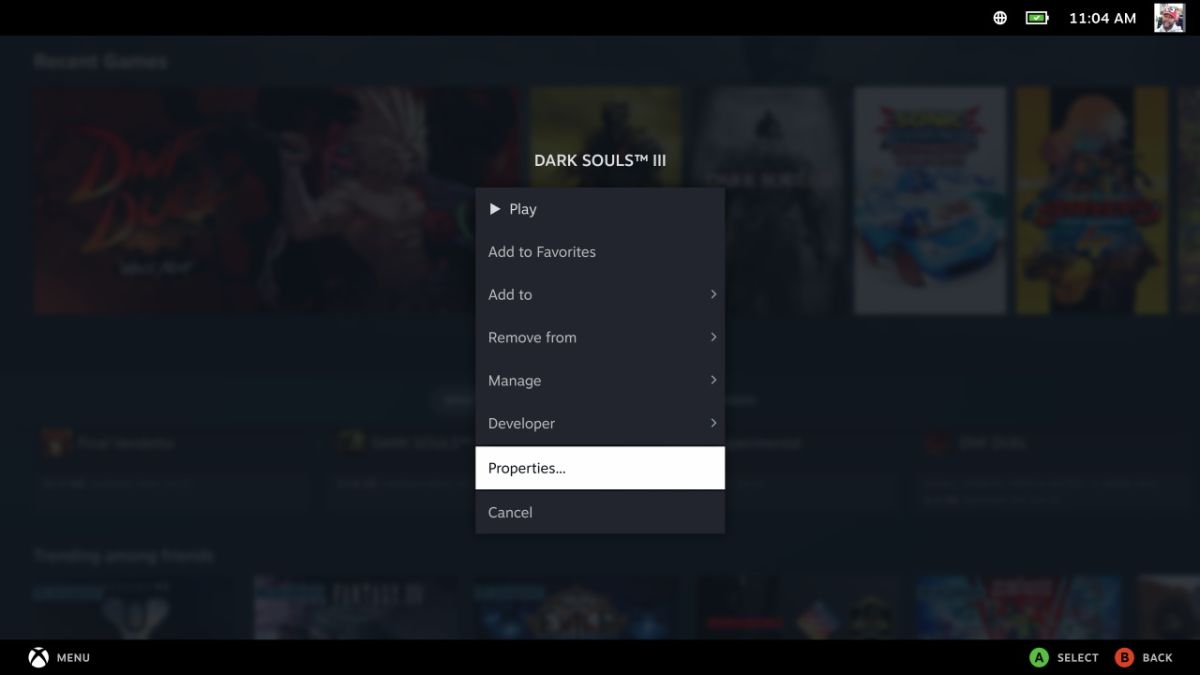
4. Dadurch gelangen Sie zum Bildschirm mit den erweiterten Eigenschaften. Gehen Sie zum „Allgemein“ Zunge.
5. Im Abschnitt „Allgemein“ wird es einen Abschnitt für geben „Spielauflösung“, das muss geändert werden.
6. Ändern Sie nun die Standardauflösung zu dem, das Sie im Spiel anzeigen möchten.
7. Aktivieren Sie als Nächstes das Kontrollkästchen neben „Auflösung für internes und externes Display einstellen.“
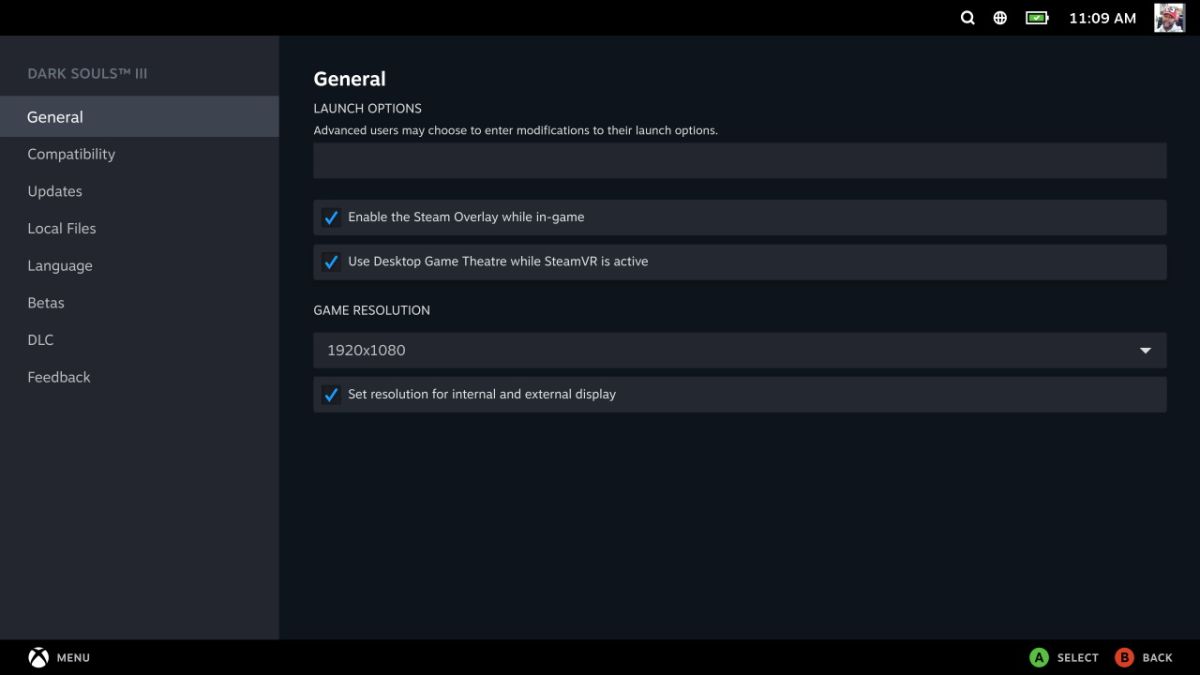
8. Sobald Sie fertig sind, können Sie das Spiel normal starten.
Beim Starten des Spiels werden Sie feststellen, dass nicht nur die Standardauflösung von 1280 x 800 entfernt wird, sondern Sie auch höhere Auflösungen auswählen können.
Sie haben erfolgreich die Standardauflösung in Ihrem Spiel geändert. Viel Spaß beim Spielen!
Weiterlesen: Das neue E-Book Steam Deck zeigt die langfristige Vision von Valve
FAQs (Häufig gestellte Fragen)
[saswp_tiny_multiple_faq headline-0=“h3″ question-0=“Warum sollte ich die Standardauflösung ändern?“ answer-0=“Die Standardauflösung kann angepasst werden, um Ihnen ein besseres Spielerlebnis zu bieten. Dadurch erhalten Sie eine höhere Bildqualität und eine bessere Performance. “ image-0=““ headline-1=“h3″ question-1=“Kann ich die Auflösung auch nach dem Starten des Spiels ändern?“ answer-1=“Ja, Sie können die Auflösung jederzeit ändern. Gehen Sie dazu in die Einstellungen des Spiels und ändern Sie dort die Auflösung.“ image-1=““ headline-2=“h3″ question-2=“Welche anderen Grafikoptionen kann ich ändern?“ answer-2=“Sie können in den meisten Spielen verschiedene Optionen wie Anti-Aliasing, Texturqualität und Kantenglättung ändern. Diese Einstellungen können Ihnen helfen, die visuelle Qualität des Spiels zu verbessern. Es empfiehlt sich jedoch, die Standardeinstellungen zu verwenden, es sei denn, Sie sind ein erfahrener Spieler und wissen, was Sie tun.“ image-2=““ headline-3=“h3″ question-3=“Welche Auflösung hat das Steam Deck?“ answer-3=“Das Steam Deck unterstützt Auflösungen bis zu 1920×1080. Wenn Ihr Computer keine höhere Auflösung unterstützt, wird die niedrigste vom Steam Deck unterstützte Auflösung verwendet. Sie können die Auflösung ändern, indem Sie in die Einstellungen des Spiels gehen und dort die entsprechende Option auswählen. Achten Sie jedoch darauf, dass eine höhere Auflösung die Grafikqualität des Spiels beeinträchtigen kann, da mehr Systemressourcen benötigt werden. Daher empfiehlt es sich normalerweise, die niedrigste vom Steam Deck unterstützte Auflösung zu verwenden, es sei denn, Sie sind ein erfahrener Spieler und wissen genau, was Sie tun. Die Steam Deck-Software bietet Ihnen die Möglichkeit, den Bildschirm in verschiedenen Modi anzupassen, wie z.B. im Vollbildmodus oder im Fenstermodus.“ image-3=““ headline-4=“h3″ question-4=“Kann das Steam Deck 4K?“ answer-4=“Nein, der Steam Deck unterstützt keine 4K-Auflösung. Allerdings können Sie die Auflösung manuell ändern und eine native Auflösung von 1080p verwenden. Diese hochauflösende Auflösung kann dazu beitragen, die Bildqualität des Spiels zu verbessern und sorgt für ein realistischeres Spielerlebnis. Wenn Sie jedoch 4K-Inhalte anzeigen möchten, wird empfohlen, einen externen Monitor zu verwenden. Sie können diese Bildschirme mit dem Steam Deck verbinden, um 4K-Inhalte anzeigen zu können. Die Verbindung wird über HDMI oder DisplayPort hergestellt. Mit einem externen Monitor können Sie auch verschiedene Spieleinstellungen anpassen, wie z.B. die Helligkeit und Kontrast, um das bestmögliche Spielerlebnis zu erzielen.“ image-4=““ headline-5=“h3″ question-5=“Welches Steam Deck ist das beste?“ answer-5=“Es gibt kein bestimmtes Steam Deck, das als das „Beste“ bezeichnet werden kann. Die Wahl des richtigen Decks hängt von Ihren Anforderungen und Vorlieben ab. Wenn Sie eine 4K-Auflösung benötigen, sollten Sie sich für ein Deck mit HDMI 2.0 oder DisplayPort 1.2-Anschlüssen entscheiden. Wenn Sie eine hohe Anzahl an Ports für verschiedene Geräte benötigen, ist möglicherweise ein größeres und leistungsfähiges Steam Deck die richtige Wahl. Einige Steam Decks verfügen auch über eine Vielzahl an Anpassungs- und Optimierungsfunktionen“ image-5=““ count=“6″ html=“true“]
Die besten Angebote von Steam Deck
[content-egg module=Amazon template=item]

